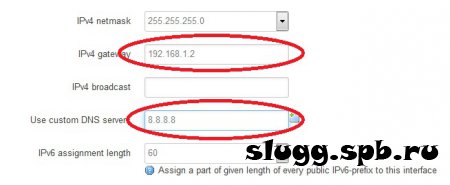Попали мне в руки D-Link DIR-320 rev.B1 и LTE модем Yota. Долго думал куда прикрутить все это хозяйство и вот наконец то решил, что будет данная связка работать в гараже, а для чего все это добро там, напишу в следующий раз!
1. Для начала нам необходимо установить стороннюю прошивку OpenWRT на наш роутер.
Описывать данную процедуру не буду, так как полную инструкцию можно прочитать на официальном сайте OpenWRT.
2. После установки нам необходимо установить дополнительные пакеты, чтобы LTE модем определился системой и заработал.
Для обновления и установки пакетов нам необходим ноутбук или компьютер с интернетом:
- Нужно сделать подключение общедоступным для сетевого подключения;
- Необходимо выставить в сетевой карте к которой подключен dir-320 - IP: 192.168.1.2;
- Заходим в веб интерфейс по адресу 192.168.1.1;
- Переходим в Network — Interfaces — LAN: указываем IPv4 Gateway — 192.168.1.2; Use custom DNS servers — 8.8.8.8; save & apply.
После данных операций dir-320 получит доступ к интернету.
3. Так как я любитель консоли, то подключаемся по ssh к нашему роутеру и устанавливаем следующие модули:
opkg update
opkg install kmod-usb-net-rndis kmod-usb-net-asixПерезагружаем роутер и подключаем в usb порт LTE модем Yota.
4. Заходим в Network - Interfaces
Создаём новый интерфейс для Yota
Add new Interface
Выбираем:
Name of the new interface - называем Yota
Protocol of the new interface - Dynamic IP
Cover the following interface: Ethernet Adapter: "eth1" (в зависимости от USB-порта, может быть eth2)
Save & Apply
Открываем: Firewall & Setting
Выбираем WAN , Save & Apply
Настройка закончена.
Обновление для версии OpenWRT 18
opkg update
opkg install kmod-usb-net-rndis kmod-usb-net-asix kmod-usb2 kmod-usb-netroot@OpenWrt:~# dmesg | grep usb
[ 14.471772] usbcore: registered new interface driver usbfs
[ 14.483225] usbcore: registered new interface driver hub
[ 14.494299] usbcore: registered new device driver usb
[ 14.603920] phy phy-usbphy.0: remote usb device wakeup disabled
[ 14.615844] phy phy-usbphy.0: UTMI 16bit 30MHz
[ 15.235132] usb 1-1: new high-speed USB device number 2 using ehci-platform
[ 15.478022] usb 1-1: config 1 has an invalid interface number: 6 but max is 2
[ 15.492432] usb 1-1: config 1 has no interface number 2
[ 15.519514] usbcore: registered new interface driver asix
[ 15.547519] usbcore: registered new interface driver cdc_ether
[ 15.838699] rndis_host 1-1:1.0 eth1: register 'rndis_host' at usb-101c0000.ehci-1, RNDIS device, ac:50:43:cc:69:ac
[ 15.860060] usbcore: registered new interface driver rndis_host
Не забудьте вернуть сетевой карте etherne ноутбука автоматическое получение IP адреса.